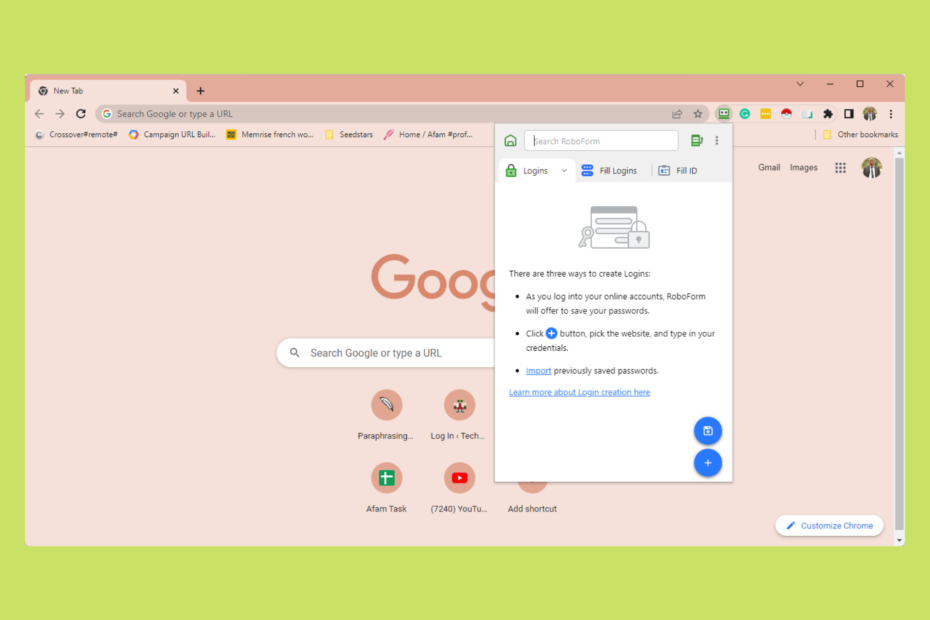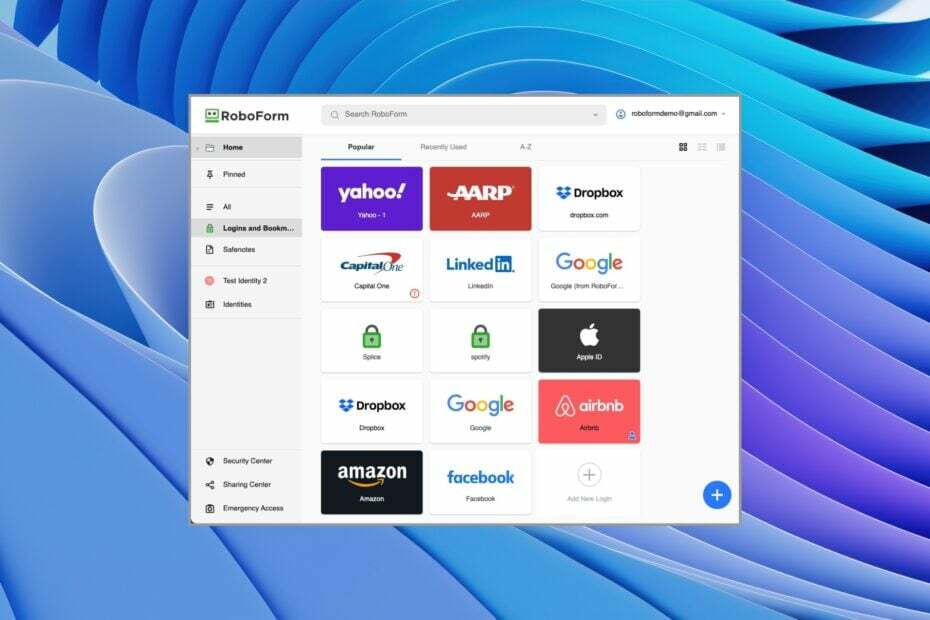- Mit dem Roboform-Passwortmanager können Sie alle Ihre Passwörter schützen und automatisches Ausfüllen programmieren.
- Während diese Erweiterung in Chrome effizient ist, funktioniert sie auch in den meisten anderen Browsern.
- Als letzten Ausweg müssen Sie sich möglicherweise an den Roboform-Support wenden, um weitere Hilfe zu erhalten.

- Einfache Migration: Verwenden Sie den Opera-Assistenten, um vorhandene Daten wie Lesezeichen, Passwörter usw. zu übertragen.
- Ressourcennutzung optimieren: Ihr RAM-Speicher wird effizienter genutzt als Chrome
- Verbesserte Privatsphäre: kostenloses und unbegrenztes VPN integriert
- Keine Werbung: Der integrierte Werbeblocker beschleunigt das Laden von Seiten und schützt vor Data-Mining
- Opera herunterladen
Das Passwort für Ihre Geräte und Konten hat für jeden Internetnutzer Priorität. Das Problem ist, dass es nach Ihren ersten Konten schwierig ist, mit all Ihren neuen Passwörtern Schritt zu halten, es sei denn, Sie machen den schwerwiegenden Fehler, ein Passwort für alle Konten zu verwenden.
Die einzige Möglichkeit, Schritt zu halten, ist die Verwendung eines Passwort-Managers, und Roboform ist eine solche Erweiterung, die Ihnen hilft, alle Ihre Passwörter zu verwalten.
Wenn Sie bei der Verwendung von Roboform auf Probleme gestoßen sind, haben Sie Glück, wenn wir die Lösungen untersuchen, wenn Roboform in Chrome nicht funktioniert.
Sie können auch eines unserer erkunden Empfohlene Passwort-Manager.
Warum funktioniert mein RoboForm nicht?
Wenn der Passwort-Manager nicht mehr funktioniert, kann das folgende Ursachen haben:
- Eine veraltete Erweiterung
- Eine deaktivierte Erweiterung
- Ein veralteter Browser
Was auch immer der Fall ist, wir bringen Ihnen die besten Lösungen.
Mit welchen Browsern funktioniert RoboForm?
Roboform funktioniert mit gängigen Browsern wie Chrome, Firefox, Edge und Opera sowie einigen weniger beliebten Browsern wie Avant Browser, SlimBrowser und MSN-Browser.
Schneller Tipp:
Versuchen Sie, die Erweiterung in einem anderen Browser zu verwenden. Opera läuft auch auf einer Chromium-Engine und ist ein großartiger Kandidat.
Greifen Sie einfach über Opera auf den Chrome Web Store zu, suchen Sie die Erweiterung und wählen Sie sie aus Zu Opera hinzufügen. Es funktioniert möglicherweise besser, da dieser Browser sehr schnell und deutlich leichter als Chrome ist.

Oper
Verwalten Sie Ihre Passwörter fehlerfrei und profitieren Sie von zusätzlicher Unterstützung für Antitracking und Datenschutz.
Wie behebt man RoboForm, wenn es in Chrome nicht funktioniert?
1. Stellen Sie sicher, dass die Erweiterung aktualisiert ist
- Besuche den Roboform-Website um die neueste Version zu überprüfen.

- Klicken Sie auf das Erweiterungssymbol oben rechts in Ihrem Browser und dann auf die drei vertikalen Einstellungspunkte.

- Bewegen Sie den Mauszeiger über die Hilfe Möglichkeit.

- Klicke auf Um.

- Wenn die angezeigte Version älter ist als die in Schritt 1 gezeigte, gehen Sie zurück zu Schritt 1 und laden Sie die neueste Version herunter und installieren Sie sie.

2. Roboform aktivieren
- Starten Sie Chrome.
- Fügen Sie den unten stehenden Link in Ihre Adressleiste ein und klicken Sie darauf Eintreten:
chrome://extensions/
- Suchen Sie nach der Roboform-Erweiterung und aktivieren Sie die Schalter.

Wenn das Plug-in deaktiviert ist, werden Sie feststellen, dass die RoboForm-Symbolleiste in Chrome nicht angezeigt wird. Es ist nicht ungewöhnlich, dass ein Plugging deaktiviert ist, wenn dies der Fall ist, sodass es alles ist, was Sie brauchen, um es wieder zum Laufen zu bringen.
- Kann die Anzeigesprache in Windows 11 nicht ändern? Hier ist die Lösung
- 3 einfache Möglichkeiten zur Installation von RSAT unter Windows 11
- 4 bestätigte Tipps zur Installation von Windows 11 auf einer nicht unterstützten CPU
- 5 schnelle Möglichkeiten zur Bildschirmfreigabe von Windows 11 auf dem Fernseher
- 7 Möglichkeiten zur Behebung des fehlenden API-Ms-Win-Crt-Runtime-DLL-Fehlers
3. Chrome aktualisieren
- Starten Sie Chrome.
- Fügen Sie den unten stehenden Link in Ihre Adressleiste ein und klicken Sie darauf Eintreten:
chrome://einstellungen/
- Klicke auf Über Chrome

- Wenn ein Update aussteht, haben Sie die Möglichkeit, Chrome zu aktualisieren.
Wenn die Roboform-Erweiterung in Chrome nicht funktioniert, kann dies daran liegen, dass Sie eine veraltete Version von Chrome verwenden. In diesem Fall ist diese letzte Lösung die beste Option.
Wenn Sie weiterhin auf Roboform-Probleme stoßen, empfehlen wir Ihnen, sich an uns zu wenden Roboform-Unterstützung, und sie sollten in der Lage sein, Ihre Probleme zu lösen.
 Haben Sie immer noch Probleme?Beheben Sie sie mit diesem Tool:
Haben Sie immer noch Probleme?Beheben Sie sie mit diesem Tool:
- Laden Sie dieses PC-Reparatur-Tool herunter auf TrustPilot.com mit „Großartig“ bewertet (Download beginnt auf dieser Seite).
- Klicken Scan starten um Windows-Probleme zu finden, die PC-Probleme verursachen könnten.
- Klicken Alles reparieren um Probleme mit patentierten Technologien zu beheben (Exklusiver Rabatt für unsere Leser).
Restoro wurde heruntergeladen von 0 Leser in diesem Monat.